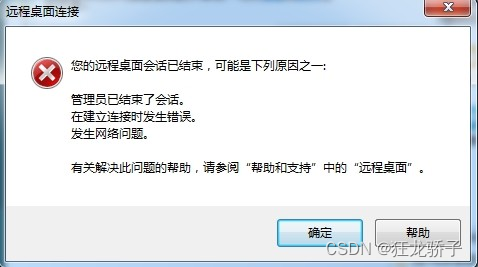
Windows10远程桌面连接会话已结束解决方法之一
在安装 Windows-10-BusinessEditions-1909-x64 安装后,设置远程桌面连接,通过 Windows7 成功连接登录;由于Windows10系统自带更新功能,总是通知升级,在升级到 Windows-10-BusinessEditions-21H2-x64 后,发现 Windows7 可以远程桌面连接到 Windows10,但连接成功后 黑屏,并在约 15秒后弹出“您的远程桌面会话已结束,可能是下列原因之一: 管理员已结束了会话。在建立连接时发生错误。发生网络问题。”。
目录
运行环境:
- 虚拟机:Oracle-VM-VirtualBox-6.1.38
- 宿主OS:Windows-7-专业版-x64
- 虚拟OS:Windows-10-BusinessEditions-1909-x64、Windows-10-BusinessEditions-21H2-x64
1、远程桌面连接报错
Windows-10-BusinessEditions-1909-x64 在首次安装后,设置 允许远程桌面,测试正常,并做有快照备份;在此基础上升级为 Windows-10-BusinessEditions-21H2-x64 后(未做其他任何配置修改),使用 远程桌面连接 遇到 连接错误。

2、修改本地组策略配置
2.1、打开本地组策略编辑器
按 Win![]() + R 组合键 或 打开 开始菜单 >> 运行,在弹出的运行窗口中,输入命令 gpedit.msc 打开 本地组策略编辑器。
+ R 组合键 或 打开 开始菜单 >> 运行,在弹出的运行窗口中,输入命令 gpedit.msc 打开 本地组策略编辑器。

2.2、设置远程会话环境
查找 本地计算机 >> 计算机配置 >> 管理模版 >> Windows组件 >> 远程桌面服务 >> 远程桌面会话主机 >> 远程会话环境 >> 为远程桌面连接使用WDDM图形显示驱动程序,并将其值 设置为 禁用。详见以下大图……

2.3、重启Windows操作系统
以上完成后,一定要重启 Windows操作系统,使配置生效。再次远程桌面连接 Windows-10-BusinessEditions-21H2-x64 虚拟机 会发现已正常。
3、总结
由于工作需要,使用到开发工具的新特性,该工具只能 Windows10 系统下运行,特在虚拟机中安装,并通过 远程桌面连接 登录该电脑。
其实Windows设置远程桌面是一件非常简单而普通的事情,但本次竟然在升级中遇到“坑”。为此,查阅很多资料并参考“各种宝典”排除,耗费几个小时。经过思考,应该是升级后 策略组变更 引起,随改变查找方向,并最终在参考博客中找到解决方法,并在此基础上整理。
以下是最终定位为 策略组配置 原因的思路(复制多台虚拟OS):
- 使用 Windows-7-专业版-x64 远程桌面连接 Windows-10-BusinessEditions-1909-x64 成功,正常进入桌面
- 使用 Windows-7-专业版-x64 远程桌面连接 Windows-10-BusinessEditions-21H2-x64 成功,但进入后黑屏,约15秒后弹出报错窗口
- 使用 Windows-10-BusinessEditions-1909-x64 远程桌面连接 Windows-10-BusinessEditions-1909-x64 成功,正常进入桌面
- 使用 Windows-10-BusinessEditions-1909-x64 远程桌面连接 Windows-10-BusinessEditions-21H2-x64 成功,但进入后一直黑屏,也无报错
参考:
更多推荐
 已为社区贡献6条内容
已为社区贡献6条内容







所有评论(0)